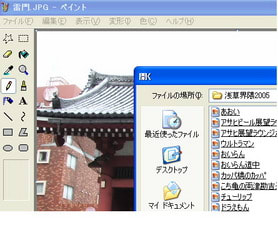
写真を貼ろうとしたらサイズが大きすぎて投稿拒否されたことはありませんか?
そんな場合は、「ペイント」を使ってください。
左最下部「スタート」の「すべてのプログラム」にカーソルを合わせ、「アクセサリー」から「ペイント」を選択します。
上の写真を参照ください 。
。
「ファイル」―「開く」から「ファイルの場所」をパソコンの中の写真を指定します。
写真が表示されたら、
「ファイル」―「ページ設定」をクリックする。
印刷の向きを縦から「横」に指示する。
拡大縮小から例えば50%等々に縮小させて、「名前を付けて保存」する。
例えば、iinaの画像BBSにアップするには、画像サイズが200KB以内であれば投稿可能です。
後は、投稿フォーム枠に画像指定し、メッセージを書いて投稿して完了です。
本来は、デジタル・カメラのソフトに、画像サイズを変更する機能がついているのでそれを利用するのがベターです。それがない場合に上のようにしてください。
なにより、マニュアルのホームページに載せるサイズと画質で撮って投稿するが一番です。
えっ? 浅草界隈にウルトラマンやドラえもんもこち亀も関係あるのかって ?
ハイ、それが大ありなんです。 をクリックください。
をクリックください。

そんな場合は、「ペイント」を使ってください。
左最下部「スタート」の「すべてのプログラム」にカーソルを合わせ、「アクセサリー」から「ペイント」を選択します。
上の写真を参照ください
 。
。「ファイル」―「開く」から「ファイルの場所」をパソコンの中の写真を指定します。
写真が表示されたら、
「ファイル」―「ページ設定」をクリックする。
印刷の向きを縦から「横」に指示する。
拡大縮小から例えば50%等々に縮小させて、「名前を付けて保存」する。
例えば、iinaの画像BBSにアップするには、画像サイズが200KB以内であれば投稿可能です。
後は、投稿フォーム枠に画像指定し、メッセージを書いて投稿して完了です。
本来は、デジタル・カメラのソフトに、画像サイズを変更する機能がついているのでそれを利用するのがベターです。それがない場合に上のようにしてください。
なにより、マニュアルのホームページに載せるサイズと画質で撮って投稿するが一番です。
えっ? 浅草界隈にウルトラマンやドラえもんもこち亀も関係あるのかって ?
ハイ、それが大ありなんです。
 をクリックください。
をクリックください。











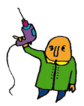






※コメント投稿者のブログIDはブログ作成者のみに通知されます